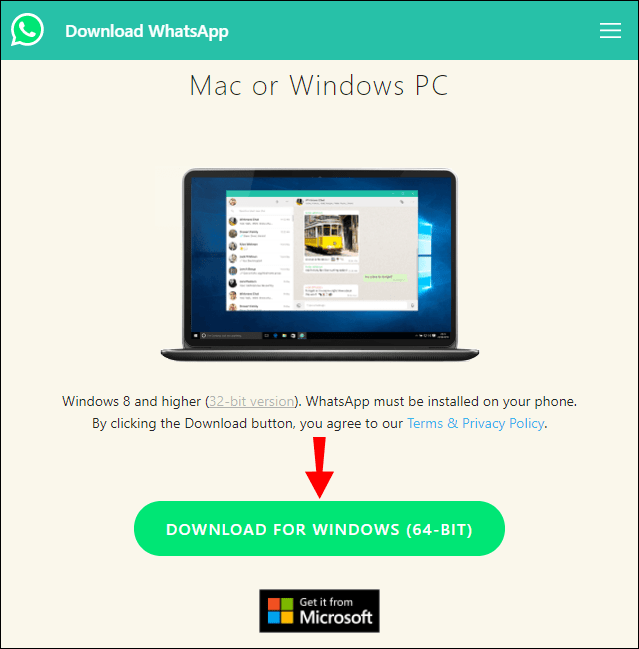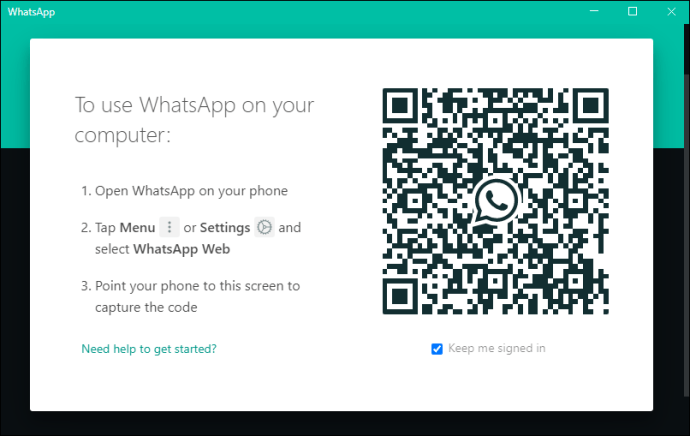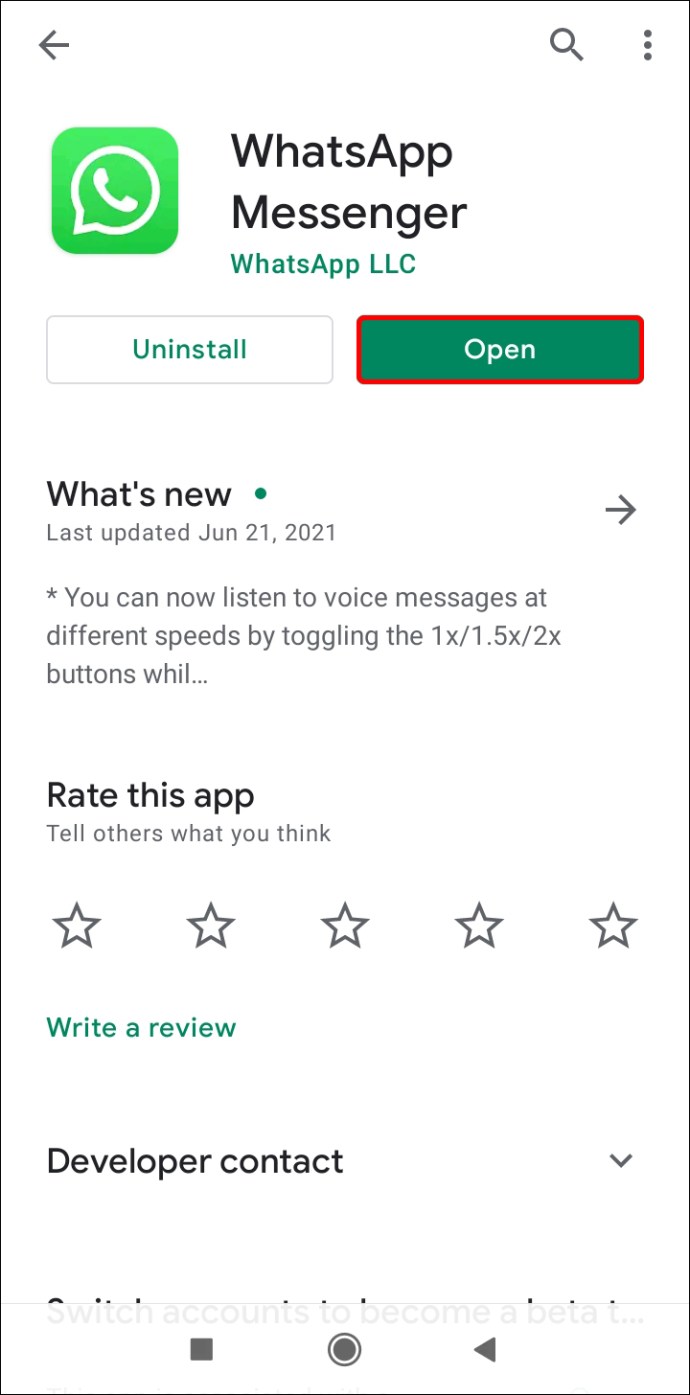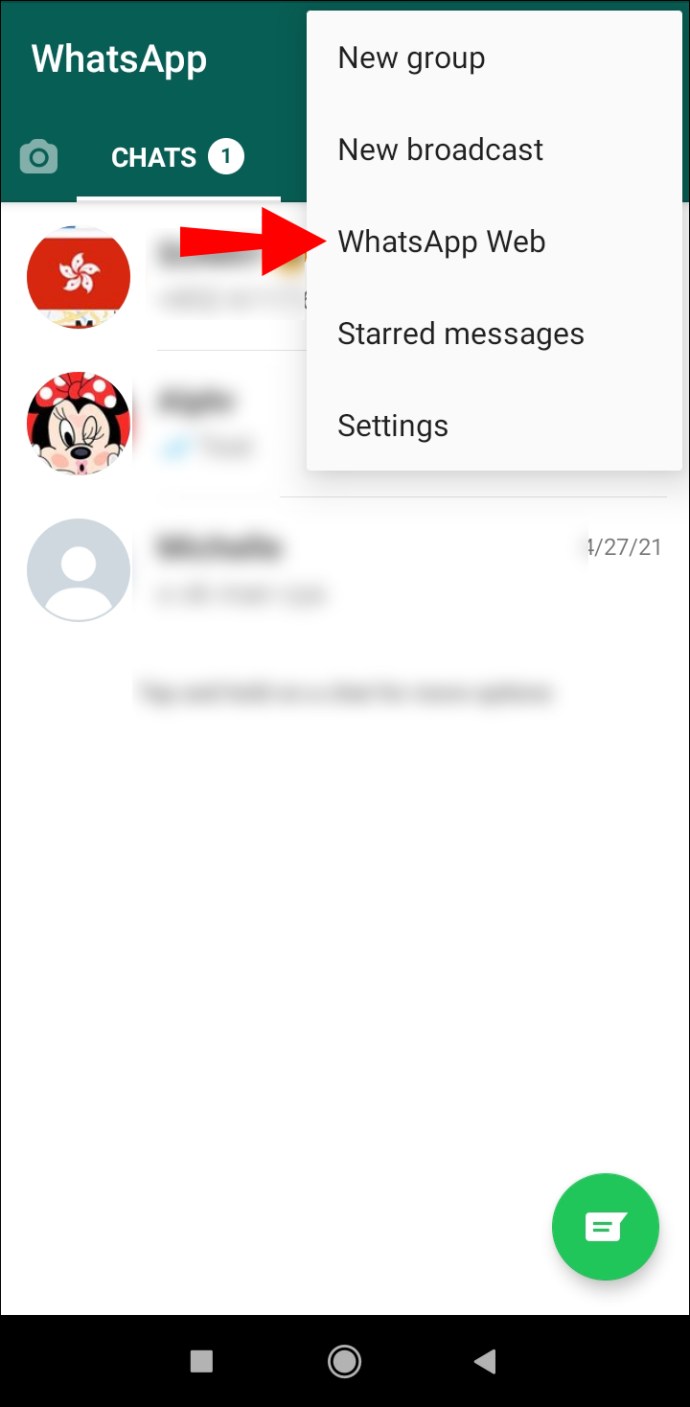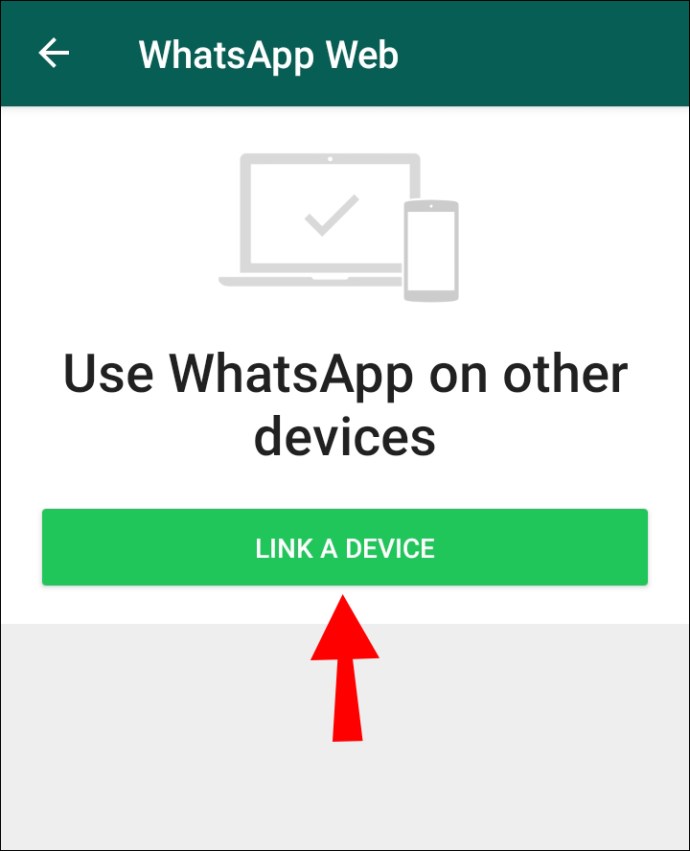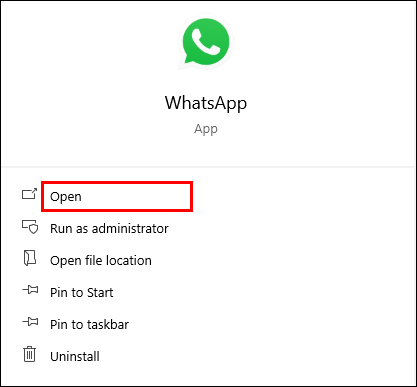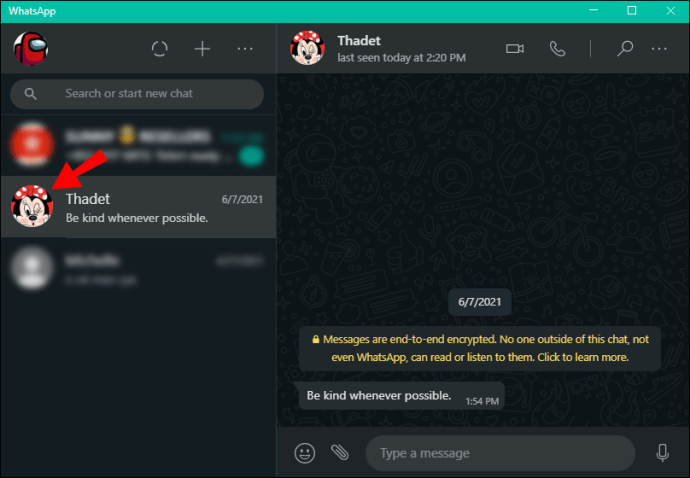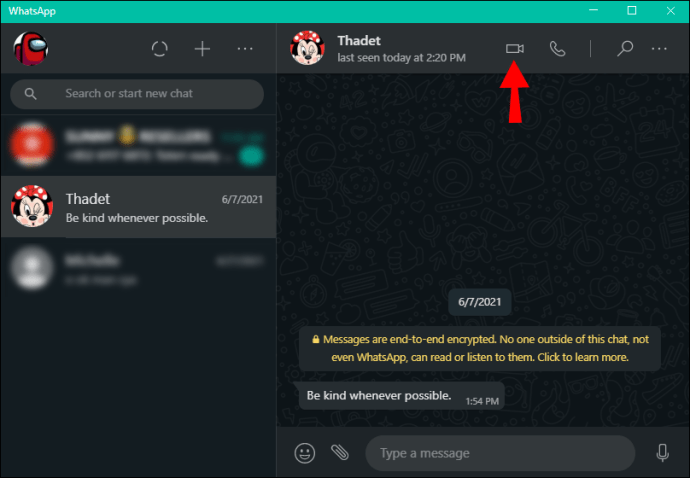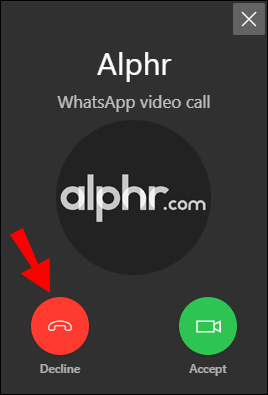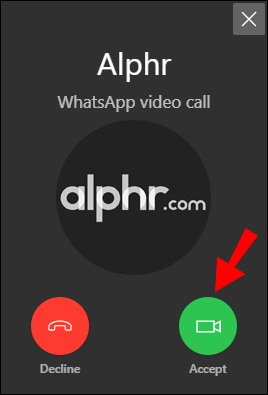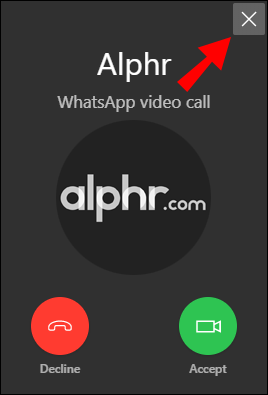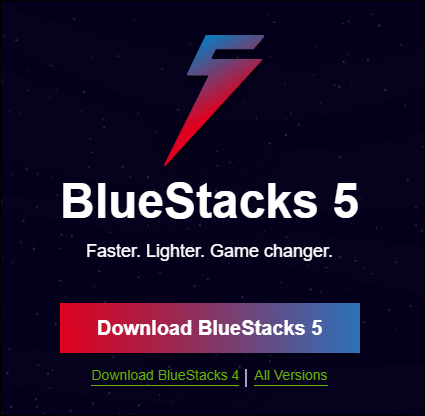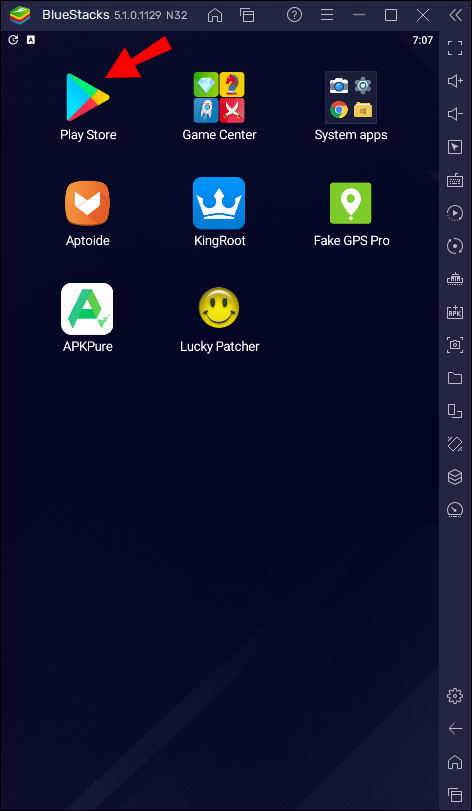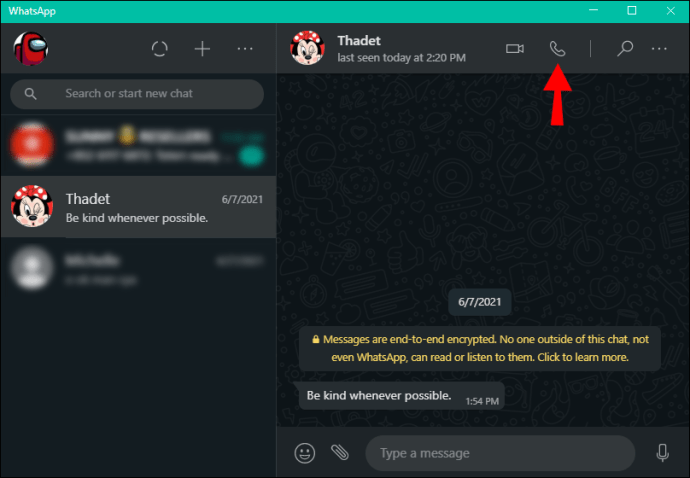เป็นเวลานาน WhatsApp ให้บริการเฉพาะการส่งข้อความและการโทรด้วยเสียง/วิดีโอผ่านแอป Android และ iPhone โชคดีที่ฟีเจอร์นี้พร้อมใช้งานสำหรับคอมพิวเตอร์เดสก์ท็อปแล้วเช่นกัน แอปเดสก์ท็อปมีลักษณะเหมือนกับแอปในโทรศัพท์ของคุณ ดังนั้นจึงปรับให้เข้ากับแอปได้ง่าย หากคุณต้องการเรียนรู้วิธีโทรผ่านวิดีโอ WhatsApp บน Windows 10 โปรดอ่านบทความนี้
วิธีโทรผ่านวิดีโอ WhatsApp ใน Windows 10
กำลังตั้งค่า WhatsApp
ก่อนเริ่มโทรผ่านวิดีโอผ่านแอปเดสก์ท็อป เรามาพูดถึงการตั้งค่า WhatsApp กันก่อน
- ติดตั้ง WhatsApp บนโทรศัพท์ของคุณ หากคุณเป็นผู้ใช้ Android ให้ไปที่ Play Store และดาวน์โหลด ผู้ใช้ iPhone จะไปที่ App Store
- ตั้งค่า WhatsApp บนโทรศัพท์ของคุณ
- ดาวน์โหลดแอป WhatsApp บนเดสก์ท็อปสำหรับ Windows ที่เว็บไซต์นี้: //www.whatsapp.com/download
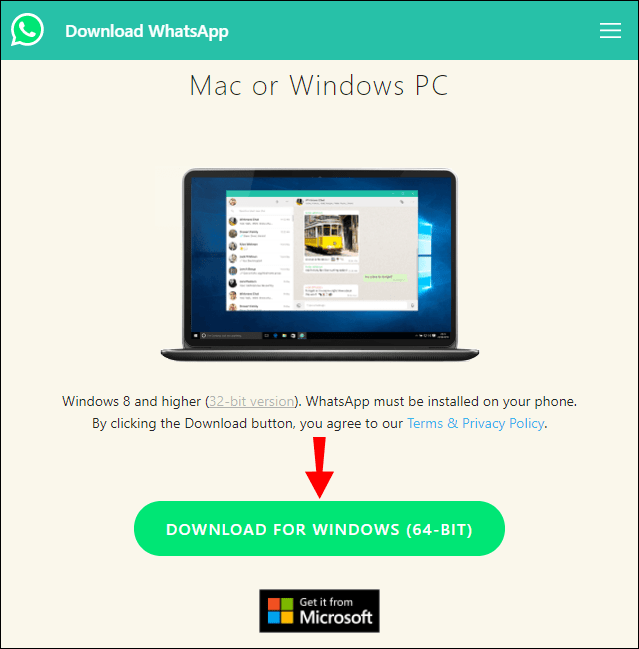
- เมื่อคุณดาวน์โหลดและติดตั้ง เมนูป๊อปอัปพร้อมรหัส QR จะปรากฏขึ้นบนเดสก์ท็อปของคุณ
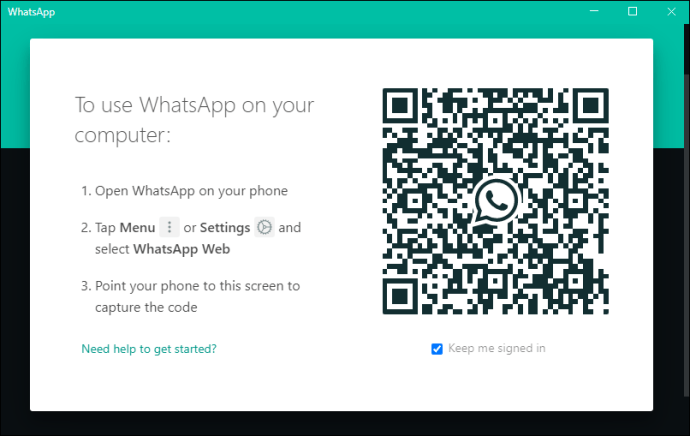
- เปิด WhatsApp บนโทรศัพท์ของคุณ
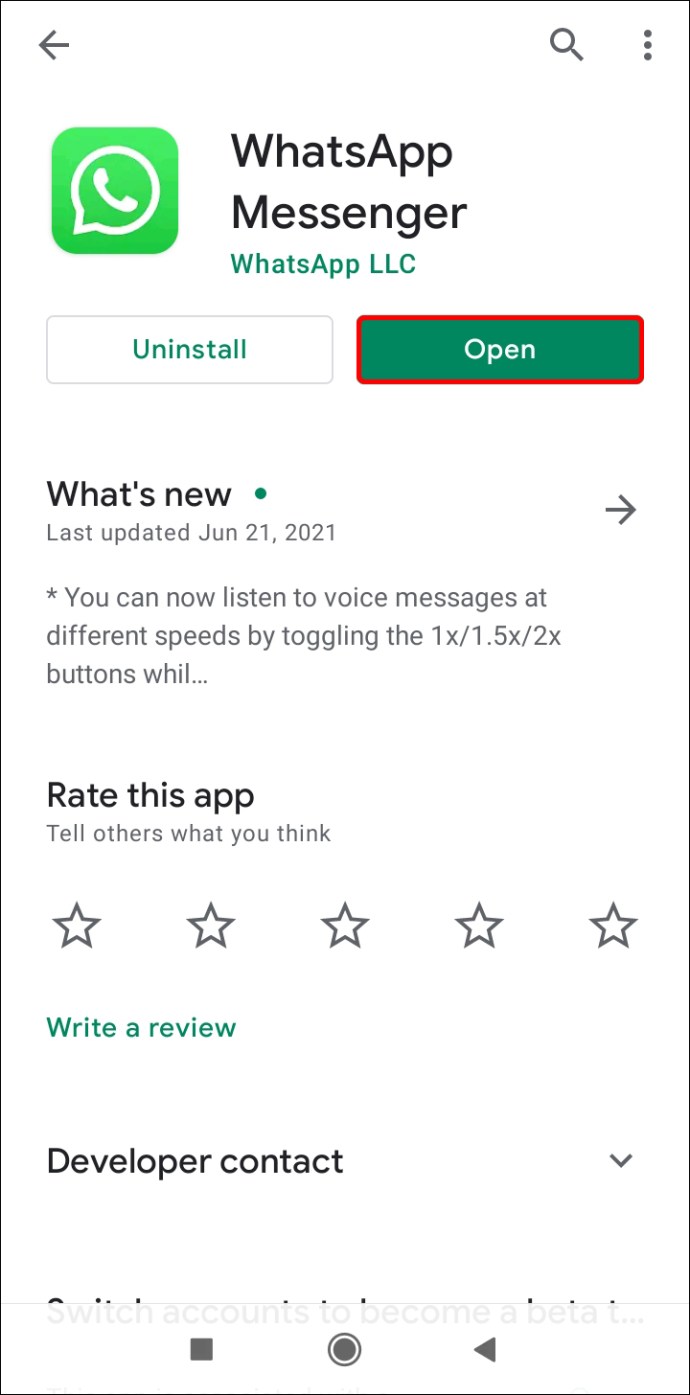
- แตะไอคอนสามจุดที่มุมบนขวา
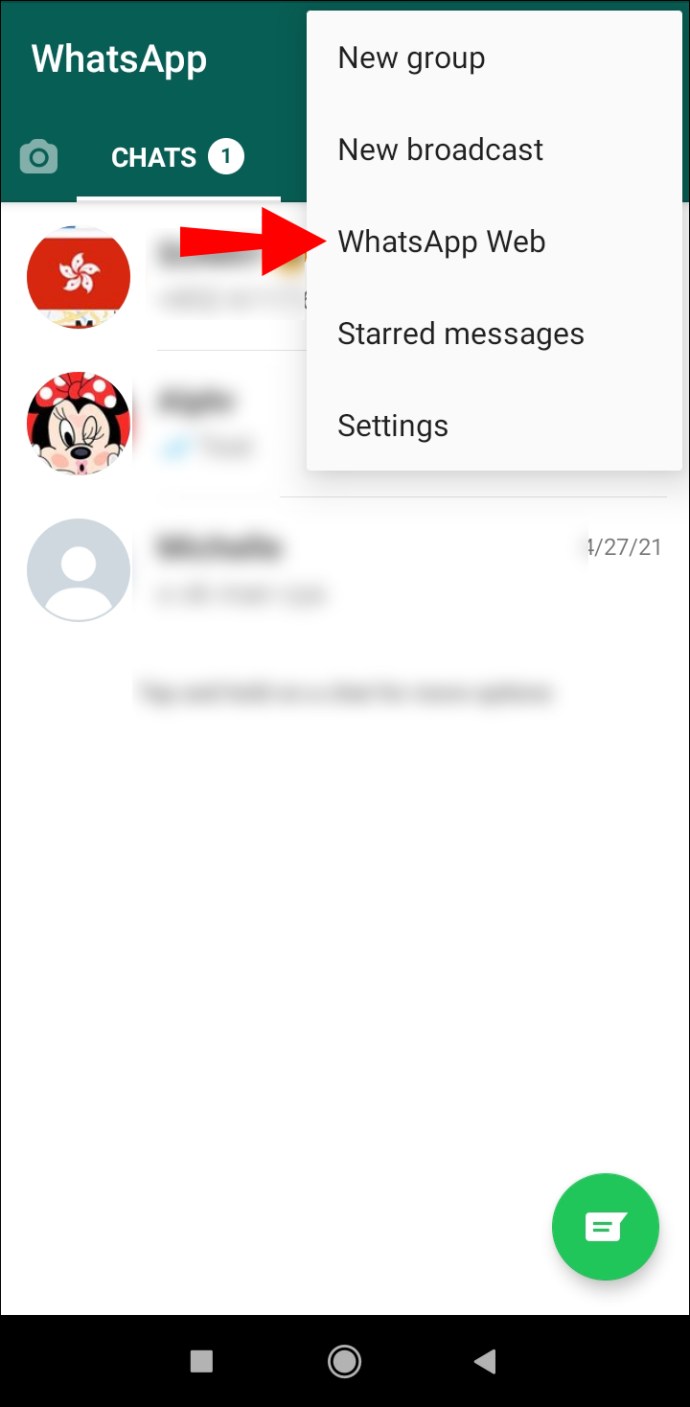
- แตะ "WhatsApp Web"
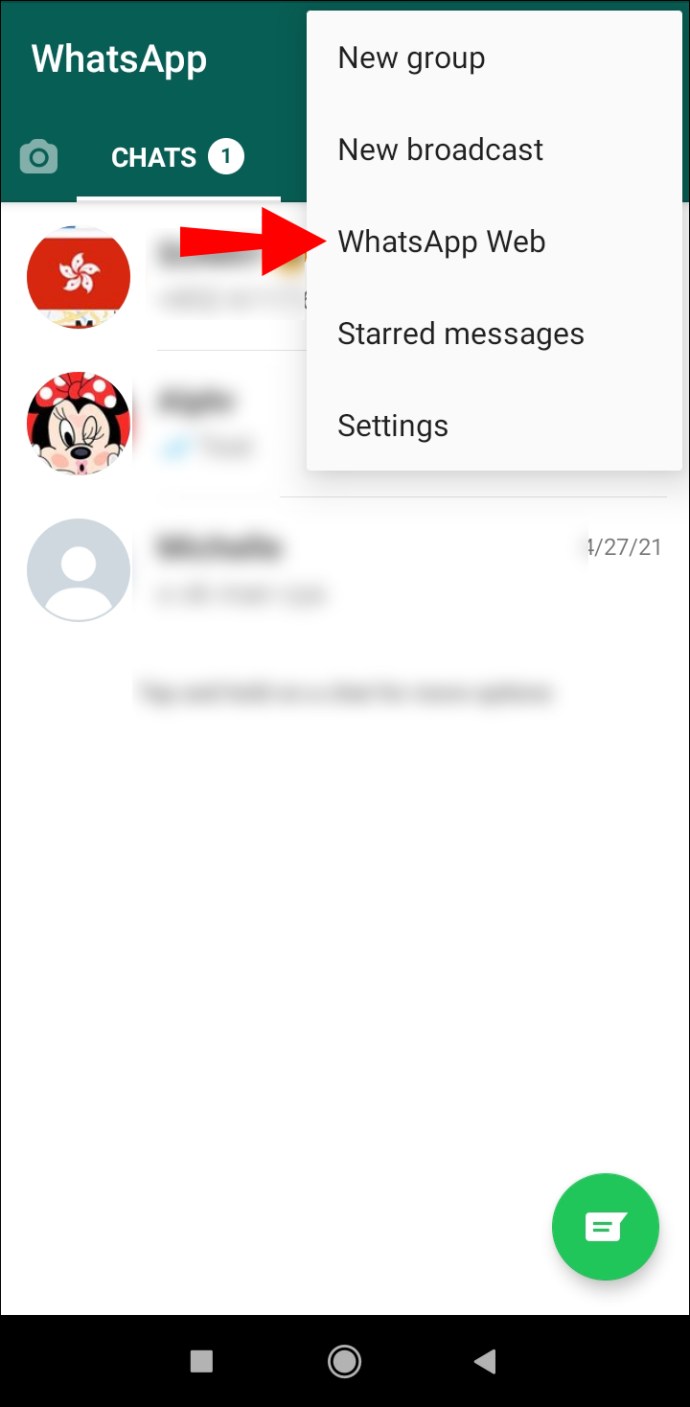
- แตะ "เชื่อมโยงอุปกรณ์"
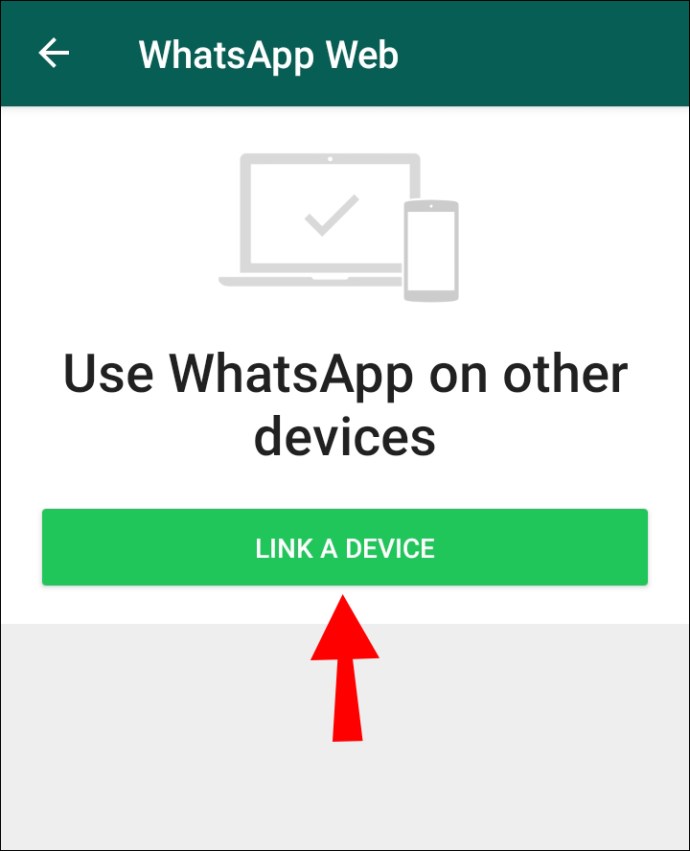
- หากคุณมีรูปแบบการปลดล็อก ให้ป้อนตอนนี้
- สแกนรหัส QR จากแอปเดสก์ท็อป
แค่นั้นแหละ! แอปโทรศัพท์ WhatsApp ของคุณจะซิงค์กับแอปเดสก์ท็อปแล้ว และคุณจะเห็นการแชททั้งหมดบนคอมพิวเตอร์ของคุณ คุณสามารถใช้แอปเดสก์ท็อปเพื่อส่งข้อความหรือโทรออกและวิดีโอคอลได้แล้ว
เคล็ดลับ: แอพ WhatsApp บนเดสก์ท็อปไม่เหมือนกับ WhatsApp Web หลังเป็นแพลตฟอร์มที่คุณเข้าถึงผ่านเบราว์เซอร์ของคุณ เช่นเดียวกับแอปเดสก์ท็อป คุณต้องสแกนรหัส QR เพื่อเข้าถึง WhatsApp Web แต่ข้อแตกต่างคือ คุณจะไม่สามารถโทรออกทางโทรศัพท์หรือวิดีโอผ่านเบราว์เซอร์ได้ คุณจะต้องติดตั้งแอพสำหรับสิ่งนั้น
ข้อกำหนดและอุปกรณ์
ข้อกำหนดและอุปกรณ์บางอย่างจำเป็นสำหรับการตั้งค่า WhatsApp บนอุปกรณ์ของคุณและโทรผ่านวิดีโอ
- คอมพิวเตอร์/แล็ปท็อปที่มีกล้องในตัว ไม่ว่าจะเป็นแบบในตัวหรือเป็นอุปกรณ์เสริม
- โทรศัพท์มือถือ.
- เอาต์พุตเสียงและไมโครโฟน
- การเชื่อมต่ออินเทอร์เน็ตที่ใช้งานได้ทั้งบนโทรศัพท์และคอมพิวเตอร์ของคุณ แม้ว่าแฮงเอาท์วิดีโอจะไม่ส่งผ่านโทรศัพท์ของคุณโดยตรง แต่แอปเดสก์ท็อปจำเป็นต้องเชื่อมต่อกับอินเทอร์เน็ต
- WhatsApp ติดตั้งทั้งในโทรศัพท์และคอมพิวเตอร์ของคุณ
วิดีโอคอล WhatsApp บน Windows 10
การโทรวิดีโอ
เมื่อคุณได้ตั้งค่า WhatsApp และตรวจสอบอุปกรณ์ของคุณแล้ว เราสามารถพูดคุยเกี่ยวกับขั้นตอนของการโทรผ่านวิดีโอได้ สิ่งสำคัญคือต้องรู้ว่าขณะนี้ยังไม่สามารถโทรแบบกลุ่มบนแอปเดสก์ท็อปของคุณได้ อย่างไรก็ตาม คุณสามารถโทรหาบุคคลใดก็ได้โดยทำตามขั้นตอนเหล่านี้:
- เปิดแอปเดสก์ท็อป WhatsApp
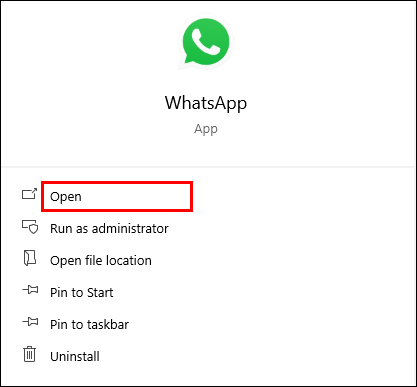
- เลือกผู้ติดต่อที่คุณต้องการโทร
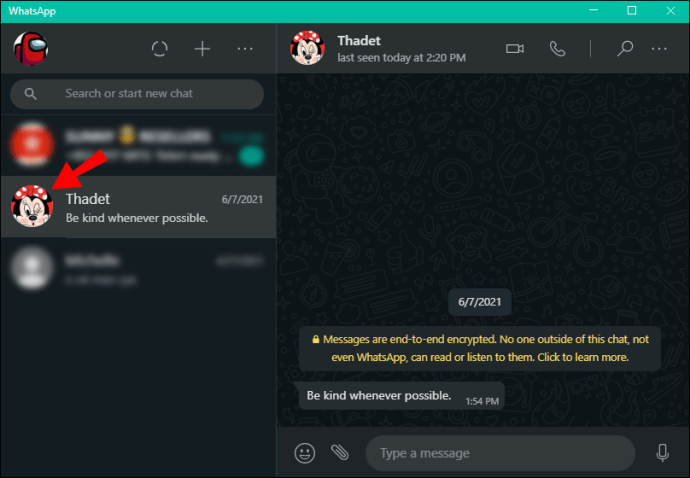
- แตะไอคอนกล้องที่มุมบนขวา
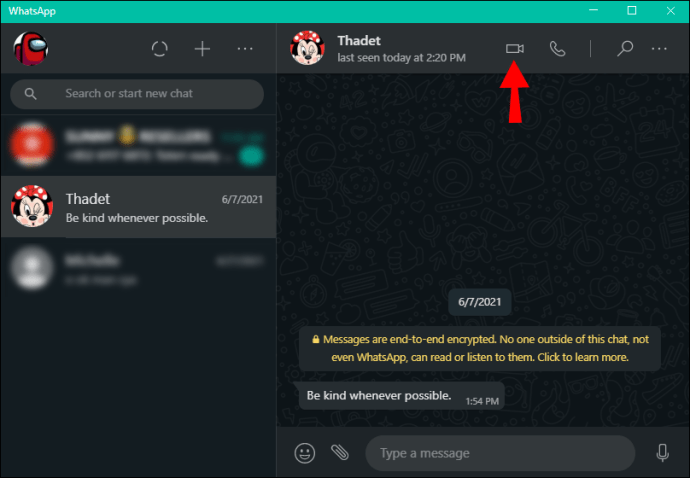
- เมื่อเสร็จแล้ว ให้แตะไอคอนสีแดงเพื่อวางสาย
รับสายวิดีโอ
เมื่อมีคนพยายามโทรหาคุณทาง WhatsApp คุณจะมีสามตัวเลือก:
- แตะ "ยอมรับ" เพื่อยอมรับแฮงเอาท์วิดีโอ
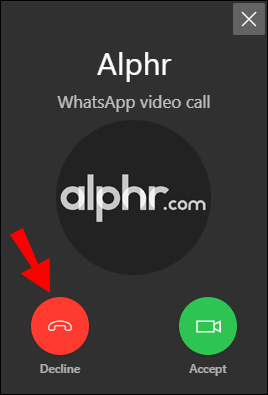
- แตะ "ปฏิเสธ" เพื่อปิดการโทร
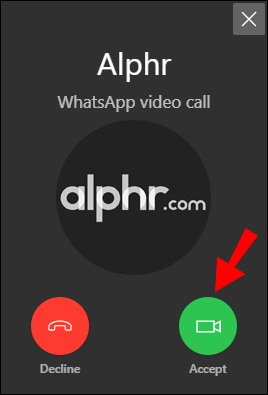
- แตะ "X" ที่มุมบนขวาเพื่อละเว้น
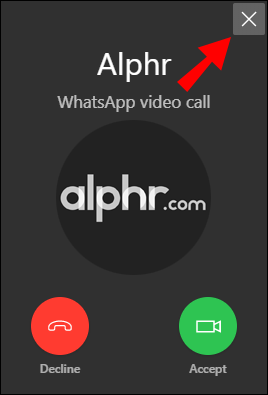
การใช้ BlueStacks
แม้ว่าแอปจะได้รับการออกแบบให้เป็นส่วนเสริมของแอปในโทรศัพท์ของคุณ แต่ก็มีวิธีใช้แอปเดสก์ท็อป WhatsApp ได้แม้ไม่มีโทรศัพท์ของคุณ สามารถทำได้ผ่านแอพอีมูเลเตอร์ เช่น BlueStacks แอปเหล่านี้สร้างสภาพแวดล้อม Android บน Windows เป็นหลัก คุณจึงสามารถใช้คอมพิวเตอร์ได้เหมือนโทรศัพท์ Android
ในการใช้ WhatsApp กับ BlueStacks ให้ทำตามขั้นตอนเหล่านี้:
- ดาวน์โหลด BlueStacks บนคอมพิวเตอร์ของคุณโดยไปที่เว็บไซต์นี้: //www.bluestacks.com/
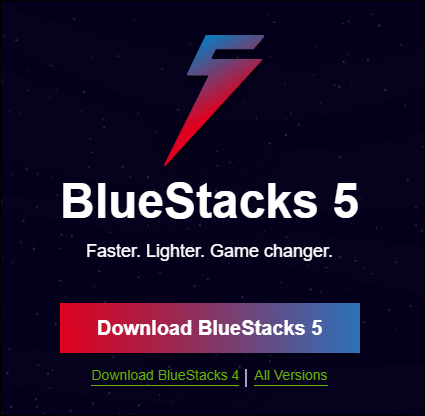
- เมื่อดาวน์โหลดและติดตั้งแล้ว ให้เข้าสู่ระบบหรือลงทะเบียนบัญชีใหม่
- เปิด PlayStore
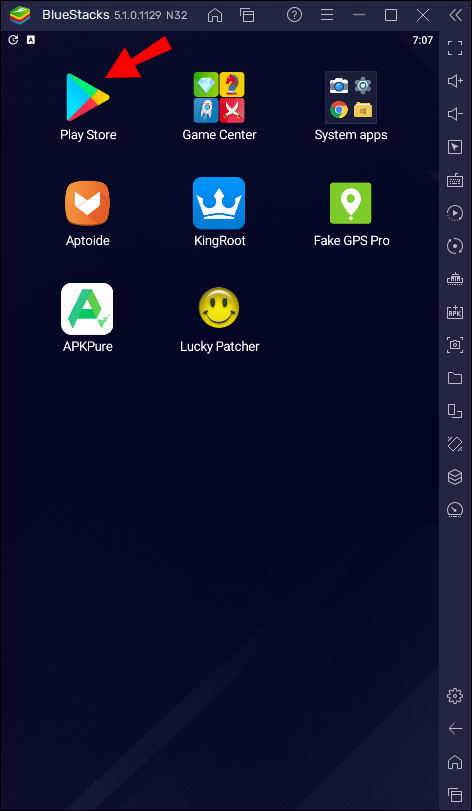
- แตะไอคอนค้นหาที่มุมบนขวา

- พิมพ์ “WhatsApp”
- แตะ "ติดตั้ง"

- เมื่อติดตั้งแอปแล้ว ให้เปิดและยืนยันหมายเลขโทรศัพท์ของคุณ
เสร็จแล้ว! ตอนนี้คุณสามารถใช้ WhatsApp บนคอมพิวเตอร์ของคุณได้โดยไม่ต้องใช้โทรศัพท์
การใช้ WhatsApp บน Windows 10
เนื่องจากความคล้ายคลึงกันระหว่างโทรศัพท์และแอปเดสก์ท็อป คุณจะไม่มีปัญหาในการหาวิธีใช้ WhatsApp มาทบทวนตัวเลือกบางอย่างในแอปเดสก์ท็อปของคุณกัน
โทรออก
หากคุณไม่ต้องการโทรผ่านวิดีโอ คุณยังสามารถโทรออกได้โดยตรงบนแอปเดสก์ท็อปของคุณ นี่คือวิธีที่คุณสามารถทำได้:
- เปิดแอปเดสก์ท็อป WhatsApp
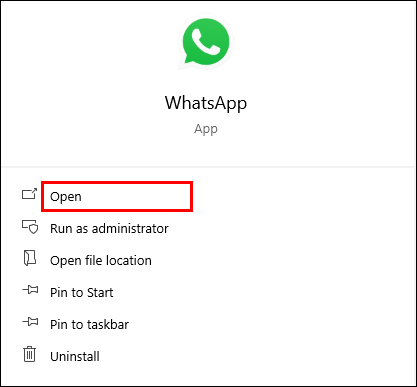
- เลือกผู้ติดต่อ
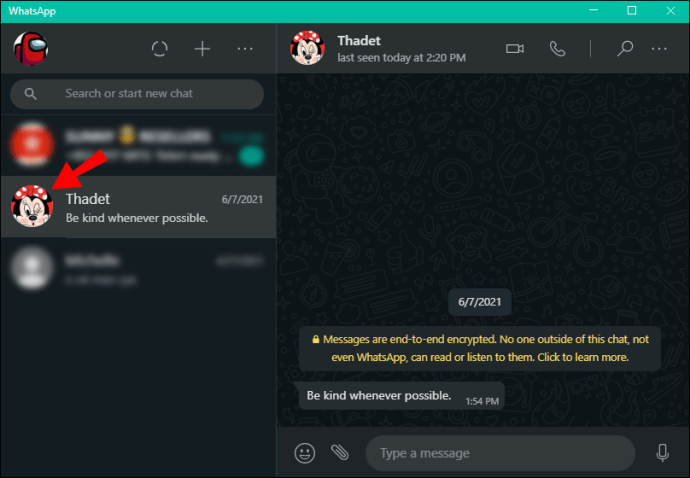
- แตะไอคอนการโทร
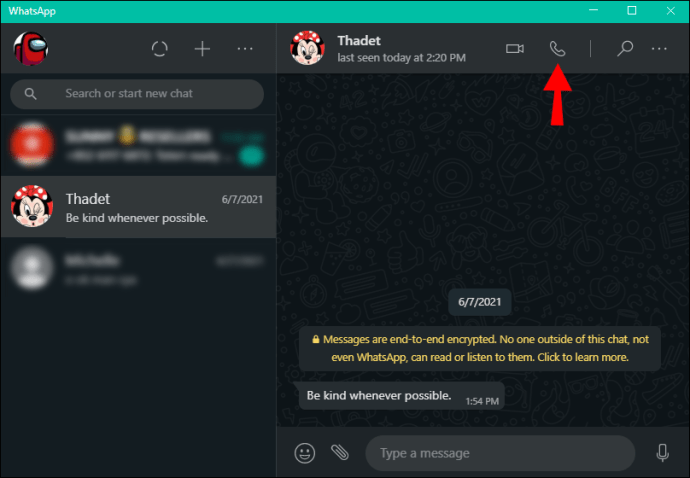
- เมื่อเสร็จแล้ว ให้แตะไอคอนสีแดงเพื่อวางสาย
การตั้งค่าการโทร
การเปลี่ยนจากโทรศัพท์เป็นแฮงเอาท์วิดีโอและย้อนกลับ
หากคุณกำลังคุยโทรศัพท์บน WhatsApp และต้องการแสดงบางสิ่งให้คนอื่นเห็น คุณสามารถเปลี่ยนไปใช้แฮงเอาท์วิดีโอได้ง่ายๆ โดยกดที่ไอคอนกล้องที่มุมบนขวาของแอป
หากต้องการเปลี่ยนจากวิดีโอเป็นการโทร ให้กดไอคอนการโทรที่มุมบนขวา
การตั้งค่าไมค์
คุณสามารถตัดสินใจเปิด/ปิดไมโครโฟนของคุณระหว่างโทรศัพท์หรือแฮงเอาท์วิดีโอ เพียงกดที่ไอคอนไมโครโฟนบนหน้าจอเพื่อเปิด/ปิด
การตั้งค่าทั่วไป
เนื่องจากแอปเดสก์ท็อปเชื่อมต่อกับโทรศัพท์ของคุณ คุณจึงสามารถเข้าถึงการตั้งค่าทั้งหมดได้ ซึ่งหมายความว่าคุณสามารถเปลี่ยนรูปโปรไฟล์ ชื่อ และสถานะของคุณได้ คุณยังสามารถปรับแต่งการแจ้งเตือน ธีม แป้นพิมพ์ลัด ฯลฯ
คำถามที่พบบ่อย
อะไรคือความแตกต่างระหว่างการโทรปกติและการโทร WhatApp?
มีความแตกต่างหลายประการระหว่างทั้งสอง:
1. คุณต้องเชื่อมต่ออินเทอร์เน็ตเพื่อโทร WhatsApp ต่างจากการโทรปกติ การโทร WhatsApp จะถูกส่งผ่านอินเทอร์เน็ต ซึ่งหมายความว่าทั้งคุณและผู้รับต้องออนไลน์
2. คุณต้องมีสมาร์ทโฟนเพื่อใช้ WhatsApp หากคุณต้องการโทรปกติ คุณสามารถใช้มือถือหรือโทรศัพท์บ้านก็ได้ อย่างไรก็ตาม หากคุณต้องการใช้ WhatsApp และโทรออก ทั้งคุณและผู้รับต้องทำบนสมาร์ทโฟน คุณจะไม่สามารถติดตั้งแอพได้
3. การโทรผ่าน WhatsApp นั้นฟรี โดยอาจมีค่าบริการข้อมูล
4. หากคุณมีการเชื่อมต่ออินเทอร์เน็ตที่ไม่ดี คุณอาจประสบปัญหาในการสร้างการเชื่อมต่อบน WhatsApp การโทรผ่านโทรศัพท์มือถือปกติไม่ได้ขึ้นอยู่กับการเชื่อมต่ออินเทอร์เน็ตของคุณ
5. การโทรระหว่างประเทศของ WhatsApp – ไม่สำคัญว่าคุณจะโทรหาคนที่อยู่ข้างๆ คุณหรือคนที่อยู่อีกฟากของโลก ด้วยการโทรปกติ คุณอาจต้องกังวลเกี่ยวกับอัตราค่าโทรระหว่างประเทศ
6. ความปลอดภัยที่สูงขึ้นด้วยการโทร WhatsApp การเข้ารหัสตั้งแต่ต้นทางถึงปลายทางของ WhatsApp ครอบคลุมข้อความ โทรศัพท์ และแฮงเอาท์วิดีโอ แอพจะแย่งข้อมูลที่ดึงมาจากโทรศัพท์ของคุณ ซึ่งคนอื่นจะต้องใช้รหัสเพื่อถอดรหัส ด้วยเหตุนี้ จึงไม่มีใครสามารถดักฟังการสนทนาของคุณหรือดูข้อความของคุณได้
7. คุณไม่สามารถโทรหาโทรศัพท์พื้นฐานด้วย WhatsApp ได้ หากคุณกำลังพยายามโทรหาใครบางคนผ่าน WhatsApp คุณควรรู้ว่าคุณสามารถโทรหาผู้ที่มีแอพเท่านั้น นั่นหมายความว่าคุณไม่สามารถโทรไปยังโทรศัพท์บ้านหรือโทรศัพท์มือถืออื่นๆ ที่ไม่ได้ติดตั้ง WhatsApp
8. คุณสามารถโทรวิดีโอด้วย WhatsApp คุณสามารถเลือกระหว่างโทรศัพท์และแฮงเอาท์วิดีโอใน WhatsApp ต่างจากการโทรปกติ คุณอาจต้องการอย่างหลังเมื่อโทรหาบางคน
อย่างที่คุณเห็น การโทรปกติและการโทร WhatsApp นั้นแตกต่างกันในหลายๆ ด้าน แม้ว่าคุณจะสามารถอยู่ได้โดยปราศจากสิ่งใดสิ่งหนึ่ง ขอแนะนำให้เข้าถึงทั้งสองอย่าง
ค้นหาว่ามีอะไรเกิดขึ้นบ้างโดยใช้ WhatsApp
ตลอดหลายทศวรรษที่ผ่านมา อินเทอร์เน็ตช่วยให้เราสามารถสื่อสารกับผู้คนทั่วโลกโดยไม่ต้องกังวลเรื่องค่าโทรศัพท์ แอพที่หลากหลายทำให้การติดต่อผู้คนที่อยู่ห่างออกไปหลายพันไมล์เป็นเรื่องง่ายด้วยการคลิกเพียงไม่กี่ครั้ง WhatsApp เป็นหนึ่งในแอพที่ให้คุณโทรด้วยเสียงหรือวิดีโอหรือส่งข้อความถึงใครก็ได้จากทุกที่
เราหวังว่าคู่มือนี้จะเป็นประโยชน์ และคุณได้เรียนรู้วิธีโทรผ่านวิดีโอ WhatsApp บน Windows แล้ว
คุณเคยใช้ WhatsApp เพื่อโทรออกหรือไม่? บอกเราในส่วนความคิดเห็นด้านล่าง